Você fechou acidentalmente uma guia no Chrome? Não entre em pânico ! Você pode reabri-lo facilmente e retomar sua navegação na web.

- Use a função Reabrir uma guia fechada
- Reabrir uma guia fechada com um atalho de teclado
- Encontre uma guia fechada específica
Opa! Ao navegar na Internet com o Chrome, você acidentalmente fechou a guia de um site que desejava revisitar ou manter em seus favoritos. Um erro que acontece muitas vezes, principalmente quando você multiplica as abas na mesma janela, apenas para alternar facilmente entre sites diferentes – não é incomum ter várias dezenas empilhadas na barra da janela de navegação e, de repente, difíceis de identificar. ..
Felizmente, como qualquer bom navegador moderno, o Chrome pode encontrar e reabrir uma guia fechada recentemente. Desde a versão 78 de seu navegador, o Google mudou o local dessa função, mas continua fácil de encontrar.
Observe, no entanto, que se essa função estiver disponível no Windows e no macOS, ela não é oferecida para guias abertas no modo de navegação privada, que, em essência, não mantém nenhum rastro dos sites visitados.
Use a função Reabrir uma guia fechada
- Na janela do Chrome, clique com o botão direito do mouse em um espaço vazio na barra de abas.
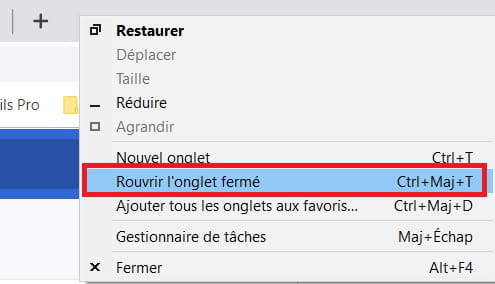
- No menu pop-up que aparece, clique em Reabra a guia fechada. Observe que, se você fechou uma janela inteira, a opção será Reabrir janela fechada.
- Dependendo do caso, o Chrome abre a última guia fechada ou a última janela fechada.
Repita o processo para reabrir as guias em ordem cronológica de fechamento.
Reabrir uma guia fechada com um atalho de teclado
Para mais conforto e velocidade, o Google integrou um atalho de teclado para reabrir uma guia fechada.
- Pressione simultaneamente as teclas Ctrl + Shift + T para reabrir a última guia fechada.
Novamente, você pode repetir o processo para reabrir as guias em sua ordem cronológica de fechamento.
Encontre uma guia fechada específica
A função descrita anteriormente funciona apenas para a última guia que você fechou. Se a guia que você está procurando não for a última que você fechou, ainda há uma solução, pois o Chrome tem um menu listando as guias e janelas fechadas recentemente.
- Na janela do Chrome, clique em símbolo de três pontos, no canto superior direito, para abrir o menu de controle principal e clique em histórico.
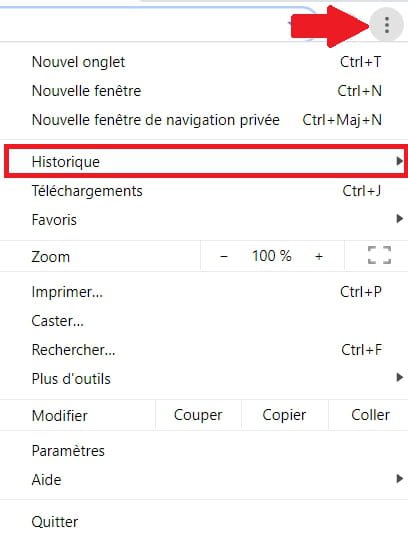
- Um menu em cascata é exibido. A seção Fechadas recentemente lista as páginas fechadas recentemente. Clique no que lhe interessa para reabri-lo em uma nova guia.
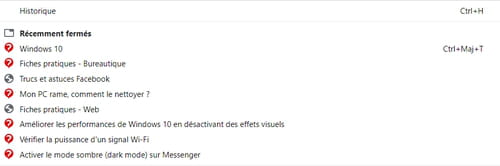
- Se você não encontrar a página que está procurando nesta lista, clique em histórico no menu em cascata (ou digite o atalho de teclado Ctrl + H).
- O Chrome abre uma nova guia com a lista completa de páginas visitadas, listadas em ordem cronológica inversa, da mais recente à mais antiga. Você só precisa navegar para encontrar o site perdido clicando nele!


























